 Proe钣金展平技巧
Proe钣金展平技巧
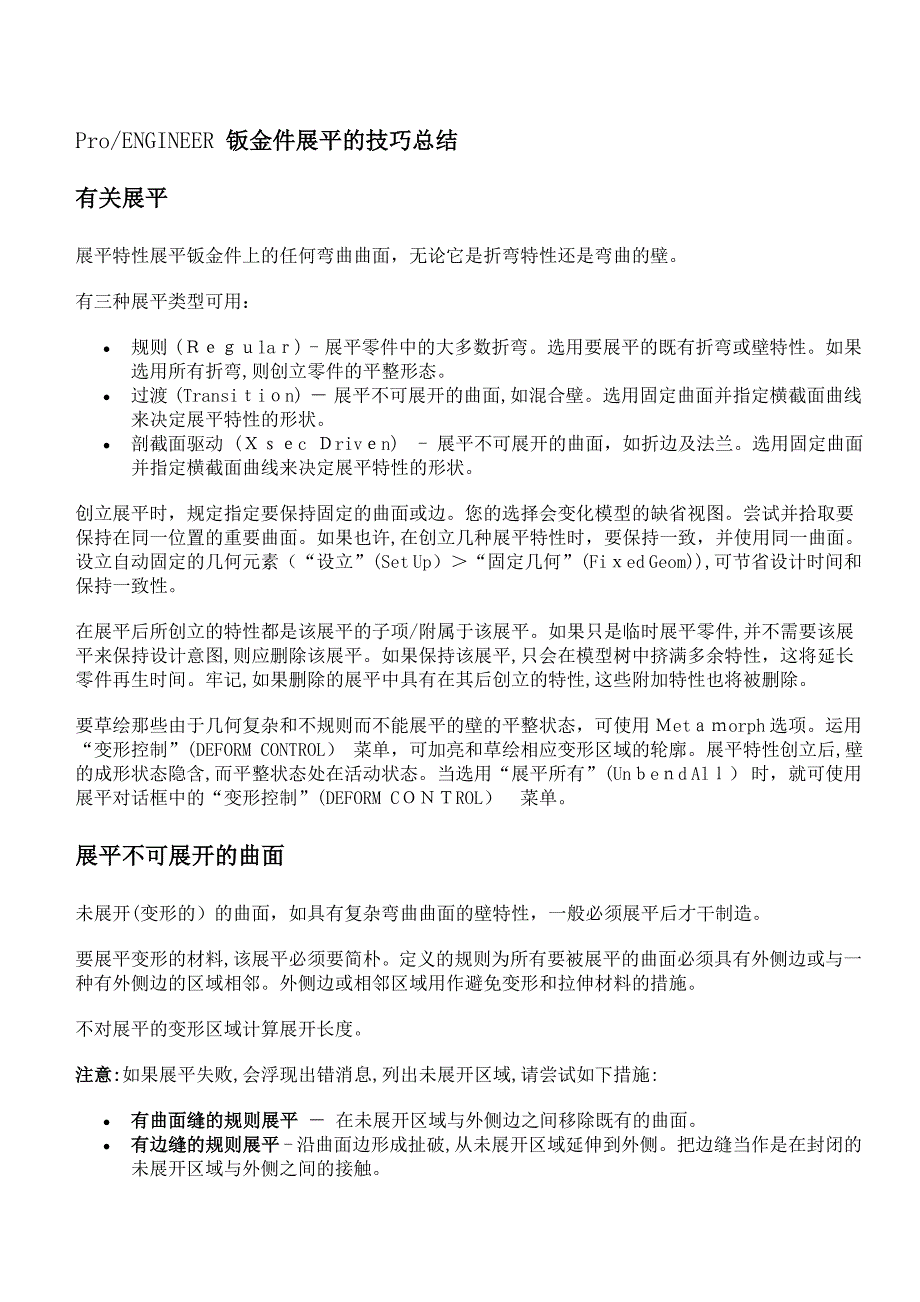


《Proe钣金展平技巧》由会员分享,可在线阅读,更多相关《Proe钣金展平技巧(14页珍藏版)》请在装配图网上搜索。
1、Pro/ENGINEER 钣金件展平的技巧总结有关展平展平特性展平钣金件上的任何弯曲曲面,无论它是折弯特性还是弯曲的壁。有三种展平类型可用: 规则 (la) - 展平零件中的大多数折弯。选用要展平的既有折弯或壁特性。如果选用所有折弯,则创立零件的平整形态。 过渡 (Transiin) 展平不可展开的曲面,如混合壁。选用固定曲面并指定横截面曲线来决定展平特性的形状。 剖截面驱动 (c rivn)- 展平不可展开的曲面,如折边及法兰。选用固定曲面并指定横截面曲线来决定展平特性的形状。创立展平时,规定指定要保持固定的曲面或边。您的选择会变化模型的缺省视图。尝试并拾取要保持在同一位置的重要曲面。如果也
2、许,在创立几种展平特性时,要保持一致,并使用同一曲面。设立自动固定的几何元素(“设立”(Set Up)“固定几何”(Fied Geom),可节省设计时间和保持一致性。在展平后所创立的特性都是该展平的子项/附属于该展平。如果只是临时展平零件,并不需要该展平来保持设计意图,则应删除该展平。如果保持该展平,只会在模型树中挤满多余特性,这将延长零件再生时间。牢记,如果删除的展平中具有在其后创立的特性,这些附加特性也将被删除。要草绘那些由于几何复杂和不规则而不能展平的壁的平整状态,可使用 etorph 选项。运用“变形控制”(DEFORM CONTROL) 菜单,可加亮和草绘相应变形区域的轮廓。展平特性
3、创立后,壁的成形状态隐含,而平整状态处在活动状态。当选用“展平所有”(Uned Al) 时,就可使用展平对话框中的“变形控制”(DEFORM CROL)菜单。展平不可展开的曲面未展开(变形的)的曲面,如具有复杂弯曲曲面的壁特性,一般必须展平后才干制造。要展平变形的材料,该展平必须要简朴。定义的规则为所有要被展平的曲面必须具有外侧边或与一种有外侧边的区域相邻。外侧边或相邻区域用作避免变形和拉伸材料的措施。不对展平的变形区域计算展开长度。注意:如果展平失败,会浮现出错消息,列出未展开区域,请尝试如下措施: 有曲面缝的规则展平 在未展开区域与外侧边之间移除既有的曲面。 有边缝的规则展平 - 沿曲面边
4、形成扯破,从未展开区域延伸到外侧。把边缝当作是在封闭的未展开区域与外侧之间的接触。 有变形区域的规则展平 将既有的曲面提成许多较小的相邻曲面。一种或多种较小的曲面与封闭的未展开曲面相接触。同样,一种或多种较小的曲面与外侧边相连接。 草绘有变形区域的展平 运用 etamrph 选项草绘变形区域的平整状态。展平不可展开的曲面1. 单击或单击“插入”(Inset)“折弯操作”(Ben Operato)“展平”(Unben)。浮现“展平选项”(NBENDOPT)菜单。2. 单击“规则”(Reular)。单击“完毕”(Done)。3. 选用在展平过程中保持固定的平面或边。4. 定义要展平的部分: 展平选
5、用 (eSeect)-选用要展平的特定折弯曲面。拾取所有所需折弯后,单击“完毕选用”(Done Se)“完毕参照”(Done es)。 展平所有 (nbend A) 展平所有折弯和弯曲曲面。5. 选用要变形的曲面。它们需要在零件外侧上具有一条边。6. 单击“完毕选用”(Done el)。浮现“特性参照”(FETURERFS) 菜单。7. 拾取所有所需的变形区域后,单击“完毕参照”(Do Refs)。8. 在“展平”(Unbend) 对话框中,单击“拟定”(OK)。展平即创立完毕。有关冲孔轴点冲孔轴点是在展平和折弯返回操作中,移动特性时的参照点。必须将pucis_oints 配备选项设立为启用这
6、样的点。1. 冲孔轴点在“草绘器”中的放置。. 带有生成的冲孔轴点和基准点的切口。3.展平零件,显示冲孔轴点和基准点的实际位置。1 点2 冲孔轴点3 基准点 冲孔轴点 基准点 与常规基准点类似之处是,冲孔轴点显示在零件内,有原则的点符号和指定的名称(例如,PNT)。 与常规基准点的不同之处是,冲孔轴点不是单独的特性。在展示和折弯返回操作期间,该点随其父项特性的放置平面移动。它类似于零件模式中旋转切口内的特性轴。 可以在具体绘图中标注冲孔轴点的尺寸。创立冲孔轴点1. 保证已将unc_xis_points 配备选项设立为 yes。2. 单击“草绘”(Sket)“点”(Pint) 或“草绘”(Set
7、h)“轴点”(Ais oin)。注意:1. 通过“草绘”(Sketh)“点”(Pint) 和“草绘”(etch)“轴点”(Axis ont)可创立冲压轴点。而“轴点”(Ax Pont) 也创立一种轴。2. 在展示和折弯返回操作期间,冲压轴点随其父项特性的放置平面移动。3. 单击草绘器窗口中的任何位置放置点或轴点。继续定义切口、冲孔或凹槽特性。注意: 使用冲压轴点创立钣金件SMT切割后,Pr/ENIER 将不检查 unh_ipoint 配备选项。 将 pu_axispoits 配备选项设立为 no 将无法移除冲压轴点。最佳做法:展平和折弯回去谨记,对的使用展平和折弯回去特性,对于稳妥设计是至关重
8、要的。在运用展平和折弯回去特性时,应考虑这些最佳做法: 不要添加不必要的展平/折弯回去特性对,它们会加大零件的尺寸,并也许在再生时导致问题。 如果添加展平特性(或折弯回去)仅为查看模型平整状态(展平)之用,在继续设计前应删除该示例展平特性。 如果特别想在平整状态中创立特性,则应添加展平特性。在平整状态中创立所需的特性,然后添加折弯回去特性。不要删除此例中的展平特性,否则参照该展平特性的特性也许再生失败。 如果想要已投影的基准曲线跟随钣金件折弯,在创立展平特性后投影曲线。这样,将钣金件壁折回时,曲线将跟随钣金件的曲面。有关规则展平规则展平是一般展平,它几乎合用于所有钣金件展平。可将壁和折弯展平,
9、材料必须可延展,并能展平。不能用规则展平特性展平不规则曲面。可选择展平所有曲面和折弯,或选用特定区域: 展平选用 (UnbendSelet)- 选用要展平的特定折弯曲面。 展平所有 (endAl) 展平所有折弯和弯曲曲面。成型的零件展平选用展平所有展平某个区域后,可继续添加特性,如切口和裂缝。牢记,在展平之后所添加的特性为展平的子项附属于该展平。如果删除展平,这些特性也随之删除。如果是在临时查看展平模型,保证在添加特性之前删除展平特性。不必要的特性可延长零件再生和开发时间。如果添加的壁在展平时相交,ro/E 将以红色加亮相交的边,并浮现警告提示。创立规则展平1. 单击 或单击“插入”(Irt)
10、“折弯操作”(BedOperato)“展平”(Unbed)。浮现“展平选项”(UNENT OT) 菜单。2. 单击“规则”(egulr)。单击“完毕”(ne)。3. 选用在展平过程中保持固定的平面或边。4. 定义要展平的部分: 展平选用(UnbnSelect) 选用要展平的特定折弯曲面。拾取所有所需折弯后,单击“完毕选用”(Don Sel)“完毕参照”(oneRef)。 展平所有 (Unbedll) -展平所有折弯和弯曲曲面。5. 在“展平”(Ubn) 对话框中,单击“拟定”(K)。展平即创立完毕。有关过渡展平过渡展平用于展平不能用规则展平来展平的不可展几何。不可展开的几何在多种方向上有折弯。
11、过渡几何临时从模型中移除,因此必须定义该几何以运用该特性。然后即可展平可展开的曲面。过渡几何回到平整形态。展平某个区域后,可继续添加特性,如切口和裂缝。牢记,在展平之后所添加的特性为展平的子项/附属于该展平。如果删除展平,这些特性也随之删除。如果是在临时查看展平模型,保证在添加特性之前删除展平特性。不必要的特性可延长零件再生和开发时间。创立过渡展平1. 单击 或单击“插入”(Insrt)“折弯操作”(Bend Oeratin)“展平”(Unbend)。浮现“展平选项”(BDPT) 菜单。2. 单击“过渡”(Trantin)。单击“完毕”(Doe)。3. 定义在展平过程中保持固定的任何平面或边。
12、选用的图元加亮。牢记,为了使所做的选择有效,曲面的驱动及偏移侧必须都要选中。4. 拾取所有所需平面和边之后,单击“完毕选用”(ne Sel)“完毕参照”(Don Refs)。5. 定义要变形的任意曲面并完毕转接展平特性。有关剖截面驱动的展平剖截面驱动(剖面)的展平。可展平无法加工的钣金件几何,如在多种方向有卷曲的壁。展平由沿曲线的一系列截面构成,它们被投影到平面上。术语截面是指用来影响展平壁形状的曲线。可选用既有曲线或草绘新曲线。无论是选用还是草绘曲线,它必须与所定义的固定边共面。如果草绘曲线,要保证对曲线进行标注/对齐。选用或草绘的曲线将影响零件的展平状态。牢记,该曲线可为直线。钣金件剖截面
13、驱动的展平展平某个区域后,可继续添加特性,如切口和裂缝。牢记,在展平之后所添加的特性为展平的子项/附属于该展平。如果删除展平,这些特性也随之删除。如果是在临时查看展平模型,保证在添加特性之前删除展平特性。不必要的特性可延长零件再生和开发时间。不能将截面展平折弯回去。注意:创立的截面一定不要在展平的几何内相交。创立剖截面驱动的展平1. 单击 或单击“插入”(Inert)“折弯操作”(Bend peraton)“展平”(Uben)。浮现“展平选项”(ENT OPT) 菜单。2. 单击“截面驱动”(Xsc Dien)。单击“完毕”(Doe)。3. 在“链”菜单中选用所需附加链和选项。4. 选用所需边
14、后单击“完毕”(e)。5. 定义曲线以在展平剖面时控制它们: 选用曲线 (Selectrve) 在与固定边共面的平面上选用曲线。 草绘曲线 (SetchCure) 草绘剖面曲线。该曲线可为直线。6. 定义保持固定的折弯侧:拟定 (Oky) 或反向 (Flip)- 变化方向。7. 在“截面驱动类型”(Xsec DrivenTe) 对话框中单击“拟定”(OK)。展平即创立完毕。有关折弯回去可用折弯回去特性将展平曲面返回到它们的成形位置。作为一条规则,应当只折弯回去完全展平的区域。折弯的零件折弯回去所有折弯回去选用注意: 如果部分地折弯回去涉及变形区域的规则展平,就也许达不到原始折弯条件。 “钣金件
15、设计”检查每个折弯回去部分的轮廓。与折弯区域部分地相交的轮廓被加亮。系统提示确认这部分与否折弯回去或保持平整。 不能折弯回去一种剖面(剖截面驱动)展平。创立折弯回去1. 单击 或单击“插入”(Ine)“折弯操作”(nd Opeatin)“折弯回去”(Bend Bck)。“折弯回去”(ND BACK) 对话框浮现。2. 当零件展平时,选用要保持固定的平面或边。浮现“折弯回去选用”(BENDBCEL)菜单。3. 定义要折弯回去的部分:4. 折弯回去选用(enda Sl) - 折弯回去所选的部分。5. 折弯回去所有 (BendBckl) -折弯回去所有部分。如选择折弯回去所选的部分: 选用要折弯回去
16、的曲面或边。保证选用了“展平”(UNEN) 特性。 单击“完毕选用”(onl)。浮现“特性参照”(FATURE F)菜单。 单击“完毕参照”(one efs)。如选择折弯回去所有部分:1. 单击“完毕”(Don)。4. 在“折弯回去”(BEN BACK)对话框中,单击“拟定”(O)。将零件折弯回去。有关拐角止裂槽拐角止裂槽有助于控制钣金件材料行为,并避免发生不但愿的变形。要使用拐角止裂槽选项,必须至少有一种割裂的边并启动3 注释(“实用工具”(Utilities)“环境”(Enrment))。可创立四种拐角止裂槽:无止裂槽无圆形长圆形不添加止裂槽。拐角保存缺省的V 形凹槽特性。生成方形拐角。缺
17、省的 V 形凹槽特性被移除。添加圆形止裂槽。从拐角移除圆形截面。添加长圆形止裂槽。从拐角移除长圆形剖面。有四种也许的措施可将顶角止裂槽应用到折弯或转换的零件: 创立拐角止裂槽作为特性(“特性”(atre)“创立”(reat)“拐角止裂槽”(CornerRelie)) 在展平时,自动创立缺省的止裂槽(“设立”(Se Up)“拐角止裂槽”(Corner lief) 在模型或零件模板中,为所有拐角创立缺省的止裂槽(“设立”(St Up)“参数”(Paates)) 在转换特性对话框中,定义拐角止裂槽(“特性”(Fture)“创立”(Crae)“转换”(Coversion)可使用不不小于(以相交折弯切线
18、为边界的)变形区域的拐角止裂槽,以及对其进行尺寸标注。创立拐角止裂槽(特性)1. 单击或单击“插入”(nst)“拐角止裂槽”(CornerRelif)。浮现“获得选用”(SELECT) 菜单。2. 选用需要类似拐角止裂槽的 3D注释。单击“完毕设立”(Donts)。3. 定义要应用的拐角止裂槽: 无止裂槽 (o lief) -不添加止裂槽。拐角保存扯裂特性。 无(Nne)- 生成方形拐角。缺省的V 形凹槽特性被移除。 圆形(Cicur) - 添加圆形止裂槽。从拐角移除圆形剖面。 长圆形 (Obrnd)- 添加长圆形止裂槽。从拐角移除长圆形剖面。4. 定义止裂槽尺寸: 厚度 (Thcknss)
19、使用与钣金件壁厚相等的缺省半径。 厚度 2(Ticknes * 2) - 使用等于钣金件壁厚两倍的缺省半径。 输入值(te Vlue) - 使用在“输入尺寸值”(nter dimnsio aue) 框中键入的绝对值。要对其他拐角止裂,单击“添加”(Add)。选用所有所需拐角后,单击“完毕设立”(one Ss)。5. 在“拐角止裂槽”(CORRELE) 对话框中,单击“拟定”(OK)。拐角止裂槽建立完毕。设立拐角止裂槽(缺省)1. 单击“零件”(PART)“设立”(SeUp)。浮现“零件设立”(PRT STP) 菜单。2. 单击“钣金件”(Sheet Mtal)。浮现“钣金件设立”(MT ETP
20、) 菜单。3. 单击“拐角止裂槽”(ornrRelief)。浮现“拐角类型”(RNRYPE)菜单。4. 定义用作缺省值的止裂槽类型: 无止裂槽 (N Relie) - 不添加止裂槽。拐角保存扯裂特性。 无 (Noe)- 生成方形拐角。缺省的 V形凹槽特性被移除。 圆形 (Cicua) 添加圆形止裂槽。从拐角移除圆形剖面。 斜圆形(Obron) 添加长圆形止裂槽。从拐角移除长圆形剖面。5. 定义止裂槽尺寸: 厚度 (Thikns) - 使用与钣金件壁厚相等的缺省半径。 厚度 *2 (Thickness *) 使用等于钣金件壁厚两倍的缺省半径。 输入值 (EnterVlue)- 使用在“输入尺寸值
21、”(Ener dimensin al) 框中键入的绝对值。6. 单击“完毕/返回”(DoeRetur)。缺省的拐角止裂槽设立完毕。有关变形区域变形区域是钣金件的一部分,在展平钣金件时有助于精确地拉伸材料。当在下列状况下展平剖面时,也许需要创立这些区域: 不延伸到模型边 在多种方向上折弯变形区域在多方向折弯剖面与零件外侧边之间作为桥梁。变形区域必须与未展开曲面和外侧边都相切。多方向折弯畸变曲面变形区域1多方向折弯 在规则展平上不但愿浮现的曲面畸变3由于变形区域而实现的精确拉伸既可以在展平剖面之前创立变形区域,也可以在展平过程中定义区域。为避免不但愿浮现的畸变,建议在展平之前定义变形区域,然后在展
22、平过程中将其用作固定曲面。展平钣金件几何的展开长度会反映对的的值。通过用线段连接各顶点,“钣金件设计”近似形成变形几何。几何不变薄或变厚。由于一般是凭经验拟定展开长度的,因此可草绘变形区域几何。变形区域草绘 多方向折弯剖面5变形区域草绘注意: 可用变形特性为边缝定义边,或为折弯线展开分割曲面。 当展平区域时,可向变形区域添加特性。在添加任何特性之后,保证将该区域折弯回去。创立变形区域1. 单击或单击“插入”(Iser)“折弯操作”(Bnd Opet)“变形区域”(Dform Ae)。“变形区域”(DEORM E) 对话框打开,“设立平面”(SET PN) 菜单浮现。2. 参照并草绘变形区域。“
23、变形区域”必须被封闭,同未展开区域相连接并有一条外侧边。草绘完毕后,单击草绘器工具栏中的 。草绘技术:选用未展开区域和变形区域间的公共边。从“几何工具”(EOOOLS) 菜单中单击“使用边”(Us Eg)。然后选用变形区域的外侧边和该边上的两点作为顶点。将这两个外侧顶点同公共边上未展开曲面的顶点连接起来。3. 在“变形区域”(DEFORM ARE) 对话框中,单击“拟定”(OK)。即创立了该变形区域。有关边折弯“边折弯”将非相切、箱形边转换为折弯。根据选择要加厚的材料侧的不同,某些边显示为倒圆角的,而某些边则具有明显的锐边。运用边折弯选项可以迅速对边进行倒圆角。锐边,非相切边边折弯缺省状况下,
24、折弯参数被设立为下列值: 折弯表 (Bendabe) -零件折弯表 半径类型 (ius Te) 内侧半径 半径 (adis) 缺省半径以及厚度。如果设计需要不同的折弯参数,则可以更改整个模型的折弯参数,也可以通过重新定义特定的边来单独为每一边定制值。创立边折弯1. 单击 或单击“插入”(Insert)“边折弯”(EeBed)。“边折弯”(Edge Bend) 对话框打开,并且“菜单管理器”中浮现“折弯工件”(Bed iece)。2. 选用要折弯的边,然后单击“完毕集合”(Do Set)。3. 在“边折弯”(Ede Bend) 对话框中单击“确认”(K)。边折弯即创立。定制边折弯1. 单击“零件
25、”(PAR)“特性”(Fat)。浮现“特性”(FAT) 菜单。2. 单击“重定义”(Rdefne)。“选用特性”(SELEC FAT) 菜单浮现。3. 从模型树中选用所需的边折弯 或 从图形窗口中选用所需的边折弯。该边折弯在模型上加亮。4. 在“边折弯”(ED ED) 对话框中选用“边折弯”(Ege Bd)。单击“定义”(Define)。“弯曲工件组”(ED PECE) 和“弯曲工件”(P SEL) 菜单浮现。5. 选用要定制的边。每条选用的边将随任何值的更改而变化。选用所有所需边后,单击“完毕”(Do)。“重定义折弯设立”(Redefn end Stings) 对话框打开。6. 选用要想重定
26、义的折弯元素。单击“定义”(efne)。针对每个元素打开合适的菜单:7. 折弯表8. 零件折弯表 (Pt end Tb) - 参照与整个零件有关的折弯表。9. 特性折弯表(FeatBed Tbl) 参照单个特性的独立折弯表。 半径类型 内侧半径(Insie Rad)- 从零件的内侧曲面测量半径。 外侧半径 (Ouid a) - 从零件的外侧曲面测量半径。 半径 厚度 (Thickness) - 使用与钣金件壁厚相等的缺省半径。 厚度 * 2 (Thickness 2) -使用等于钣金件壁厚两倍的缺省半径。 输入值(EterVlue)-使用在“输入尺寸值”(Enter dmensn vl) 框中
27、键入的绝对值。7. 在“弯曲工件组”(BEND PICES) 对话框中,单击“拟定”(O)。返回到“边折弯”(E BED) 对话框。如已重定义所有需要的边折弯,则单击“完毕设立”(oe Sets)。如果想更改其他的边,请单击“重定义”(Rdefine)。8. 在“边折弯”(EDE ND) 对话框中单击“拟定”(OK)。边折弯定制完毕。有关钣金件继承特性钣金件继承会将参照(基本)零件中的几何和特性数据合并到既有(目的)钣金件。由于继承是单向有关性合并,因此数据从基本零件移动到目的零件,而不实际修改设计模型。继承特性对钣金件很有用,由于制造产品的不同工厂也许在刀具形状上略有不同。您可运用继承特性将
28、同一模型设计提交给多种制造商,这些制造商可根据本厂状况调节适合制造的设计数据,而不修改设计。 最后,合并数据并创立特性,但仍可在合并后进行更改,如修改尺寸和特性状态。继承特性行为(钣金件)一般,钣金件继承特性的行为方式与“零件”模式继承特性相似。每个特性类型都使用参照零件,并需要指定合用于变化的几何和特性数据。特性还容许在合并后进行更改,如修改尺寸和特性状态。象“零件”模式继承特性同样,钣金件继承特性总是使用参照(基本)零件来获得几何和特性数据。下表着重列出了某些核心钣金件继承特性特性。有关使用继承特性的具体信息,请参阅高档组件扩展模块: 如果既有(目的)钣金件涉及第一壁特性,则该参照(基本)
29、零件不能涉及实体几何,虽然基本零件是钣金件。基本零件只可涉及非实体几何,如基准和曲面。 如果既有(目的)钣金件不涉及第一壁特性,则该参照(基本)零件可涉及实体钣金件几何,或非实体钣金件几何,如基准和曲面。 不可为既有(目的)和参照(基本)特性创立涉及“加厚”特性的继承特性。如果目的零件涉及加厚特性,继承命令则不可用。如果基本零件涉及“加厚”(Thicken) 特性,系统会提示出错消息。 钣金件壁厚由第一壁特性驱动,它既可在参照(基本)零件中,也可在既有(目的)零件中。在继承特性对话框中,通过调节“可变尺寸”(ARDI) 或“附属关系”(DEPEDNCY)选项,可移除此厚度附属关系。将“附属关系
30、”(DEPENENCY) 选项设立为“独立”(Indpenet)。 涉及第一壁特性的继承特性不能被隐含(添加到可变特性列表)或拭除。 弯曲余量用特性所在零件中的弯曲余量来计算。例如,将根据基本模型弯曲余量,计算在参照(基本)零件中所创立的特性。将根据目的模型弯曲余量,计算在既有(目的)零件中所创立的特性。 不能将关系添加到“可变尺寸”(AR DS) 列表,由于它们是只读的。 只有在将半径定义为数值时,可访问可变尺寸列表中的钣金件折弯半径。例如,d = 1 容许将半径添加到列表中,而 d1= smt_tickness()则不能。 只有将展开长度定义为数值时,才可访问可变尺寸列表中的钣金件展开长度
31、。例如,L= 容许将展开长度添加到列表中。 任何零件“设立”(Set p) 命令(钣金件参数表、拐角止裂槽、折弯顺序)都可从既有(目的)零件使用。 可将多种继承特性复制到目的零件中。 钣金件继承特性与关系、参数、重定义及修改有同样的功能。 创立钣金件继承特性1. 单击“插入”(Isert)“共享数据”(Sred aa)“继承自其他模型”(Inheritce from thr odel)。浮现“位置模型”(OAE MD) 菜单,并且“继承”(Inritace) 对话框打开。2. 单击“选用”(Sele),并从打开的窗口中选用参照(基本)零件,或者单击“打开”(Oen),并打开相应的基本零件。浮现
32、“位置”(LCAION)菜单。3. 单击“缺省”(Dfaul),并使用自动坐标系选项,或者单击“坐标系”(Coord Ss),选用相应的坐标系。4. 开始时,所有来自参照零件的数据都体现出继承特性。为下列继承特性选项定义数据:o 属性 (Atiuts) -添加或移除材料几何。o 可变尺寸 (Vrid Dimsions) -选用从参照零件传播的特定尺寸。这些尺寸将被添加到“可变尺寸”(VidDnios) 表中。然后输入新值即可变化表中的尺寸值。o 可变特性 (Varied Feaures) 从参照零件传播的特性中选用要定义为可变的特性。然后,在创立继承特性之前,可以选择隐含或拭除该可变特性。如果
33、在创立继承特性后,未选择隐含可变特性,后来也可在继承特性中隐含该特性。可恢复隐含的特性。o 可变参数(ariable Paraeter) 选用并修改参数值,同步保存基本模型的相似类型、环境和属性。o 详图项目 (Deail te) - 选用并修改几何公差。o 复制注释 (opot) - 定义与否将 3D 注释复制到继承特性中。在 Pr/ENGIER 中,3 注释可复制到衍生对象中,但不能在衍生对象中对其进行修改。继承的 3D 注释不能删除或拭除,除非在继承特性中使用“复制注释”(CpNotes) 选项。o 附属关系 (Depedeny) - 使继承特性附属或独立于参照零件。使继承特性“附属”,将在衍生对象和参照零件间创立附属关系。如果参照零件中进行更改,这些更改将在衍生对象中反映出来。一种独立的继承特性在修改参照零件时则不会更新。使用“全局参照查看器”可显示外部附属关系。5. 在“继承”(ertnce) 对话框中单击“拟定”(K)。继承特性创立完毕。注意:只有在目迈进程中打开参照零件时,才可修改具有复制参照零件的钣金件模型。否则,将在消息区域显示下列警告:某些参照零件不可用。不容许修改钣金件
- 温馨提示:
1: 本站所有资源如无特殊说明,都需要本地电脑安装OFFICE2007和PDF阅读器。图纸软件为CAD,CAXA,PROE,UG,SolidWorks等.压缩文件请下载最新的WinRAR软件解压。
2: 本站的文档不包含任何第三方提供的附件图纸等,如果需要附件,请联系上传者。文件的所有权益归上传用户所有。
3.本站RAR压缩包中若带图纸,网页内容里面会有图纸预览,若没有图纸预览就没有图纸。
4. 未经权益所有人同意不得将文件中的内容挪作商业或盈利用途。
5. 装配图网仅提供信息存储空间,仅对用户上传内容的表现方式做保护处理,对用户上传分享的文档内容本身不做任何修改或编辑,并不能对任何下载内容负责。
6. 下载文件中如有侵权或不适当内容,请与我们联系,我们立即纠正。
7. 本站不保证下载资源的准确性、安全性和完整性, 同时也不承担用户因使用这些下载资源对自己和他人造成任何形式的伤害或损失。
